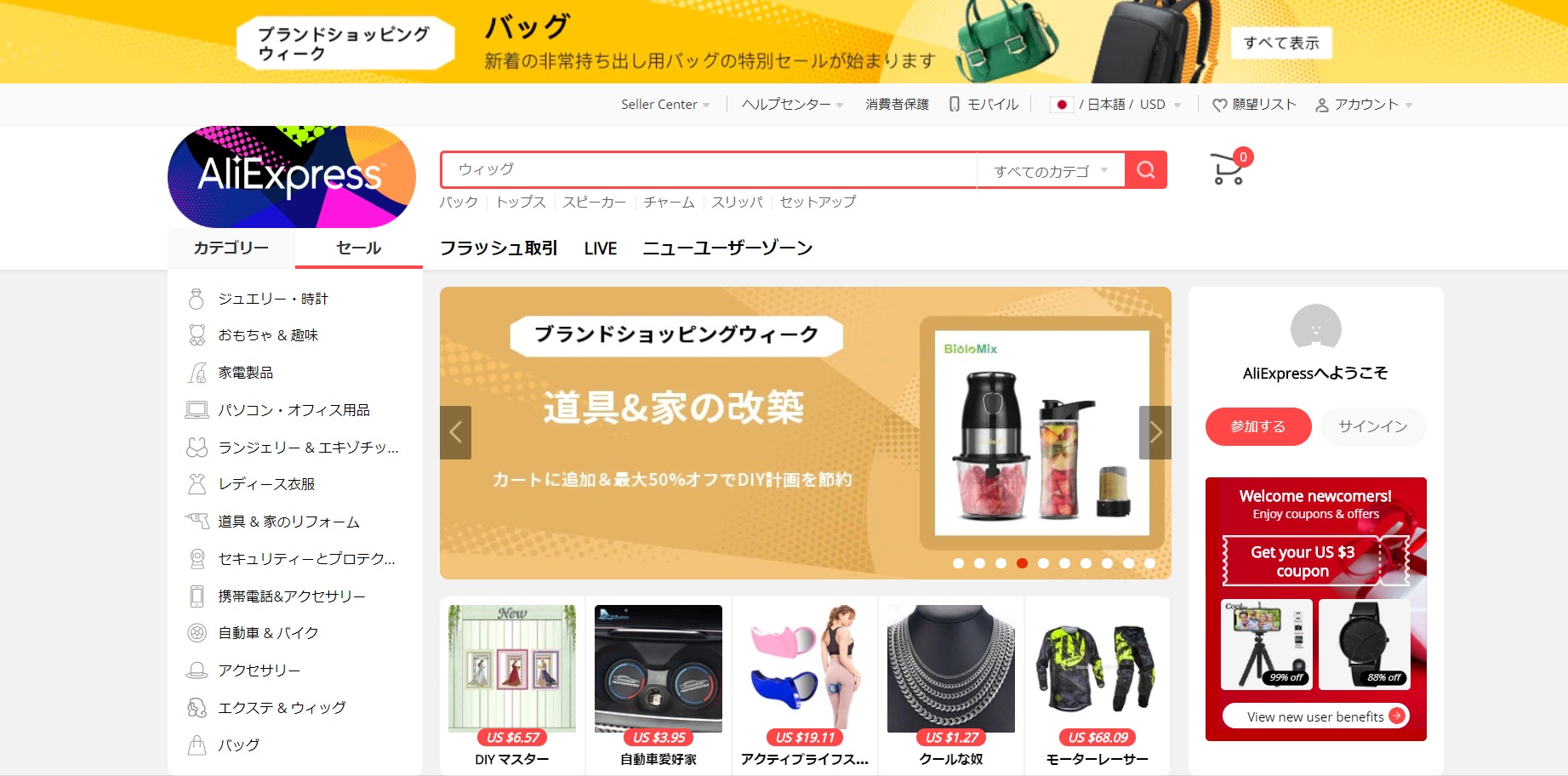
こんにちは、バニラアイスです。
今回は『Ali Express』という中国発の通販サイトについて記事を書きます。
米中貿易摩擦がニュースで取り上げられることが多くなったのは、今年の5月くらいからでしたでしょうか?
現在8月の終わりでは一連の騒動もかなり落ち着きを見せているように感じますが、まだまだテレビで報道されることもしばしばあります。
ただそんな報道を見ていると、「そういえば中国の企業の通販サイトが人気になってるな」と、どこかで見た『Ali Express』のことを不意に思い出しました。
使ってみたら思っていた以上に安く品質が良い商品も多く、すぐファンになってしまいました!
今回の記事では、そんな『Ali Express』の使い方と届くまでの期間を分かりやすくまとめます!
『Ali Express』とは?
まず、知らない方もいると思うので、『Ali Express』とはどんなものなのかを説明します。
『Ali Express』は2010年に中国の大手通販サイト「アリババ」によって設立された、中国国外専用の通販サイトです。
アリババの「独身の日」の取扱額が一日で楽天の年間流通総額を抜いた、というのは有名なニュースですが、そのアリババの中国国外バージョンが『Ali Express』となります。
「高品質で低価格の製品を」という謳い文句なだけあって、とても安く良い商品を買えるのが特徴です。

「引用:Ali Express」
例えば文字盤がシンプルで汎用性が高そうな上の時計は、お値段 US $3.01(日本円では317円)です。
何も知らずに画像を見せられたら、「この時計3万円くらいかな?」と思ってしまいそうなカッコよさですが、なんと破格の317円です!
しかも送料は無料です。他の通販サイトだと送料だけで300円を超える場合も少なくはありませんが、『Ali Express』では多くの商品が送料無料で配達を受けることが出来ます。
ただ国際便で届くため時間がかかるというのが難点ではあります。急ぎの用の場合は他の通販サイトを利用するのが良いでしょう。
そして、『Ali Express』では非常に多い種類の商品を取り扱っています。
例えば「腕時計」と検索をすると、359,237件もの商品がヒットします。
また、「ヘアアイロン」と検索をすると、3,706,621件もの商品がヒットします。
取扱い商品の総数は多すぎて把握しきれませんが、とてつもない量の商品を取り扱っていることは確実です。
もし急ぎで必要な商品でない場合は、AMAZONや楽天より安価で購入できる『Ali Express』を利用するのがおススメです。
『Ali Express』の使い方紹介
この記事では以下の3点を解説します。
・アカウントの作成方法
・個人情報の登録
・支払い方法の登録
通販サイトを利用されたことのない方にはどちらも分かりにくい内容なので、画像付きでしっかりと説明を行っていきますね!
アカウントの作成方法
ショッピングをするに当たって忘れてはならないのが、『Ali Express』のアカウントを作成することです。
アカウントを作らないままだと商品は購入できないので、まずは会員登録をするようにしましょう!
すぐに商品を購入する予定がない方も、登録は無料なので行っておくことをおススメします!
では、ここからは会員登録の仕方の解説です。
まずは『Ali Express』のホームページを開いてください。
ホームページはこちらです。日本語対応されているので、中国語が読めない方でも簡単に登録をすることが出来ます!
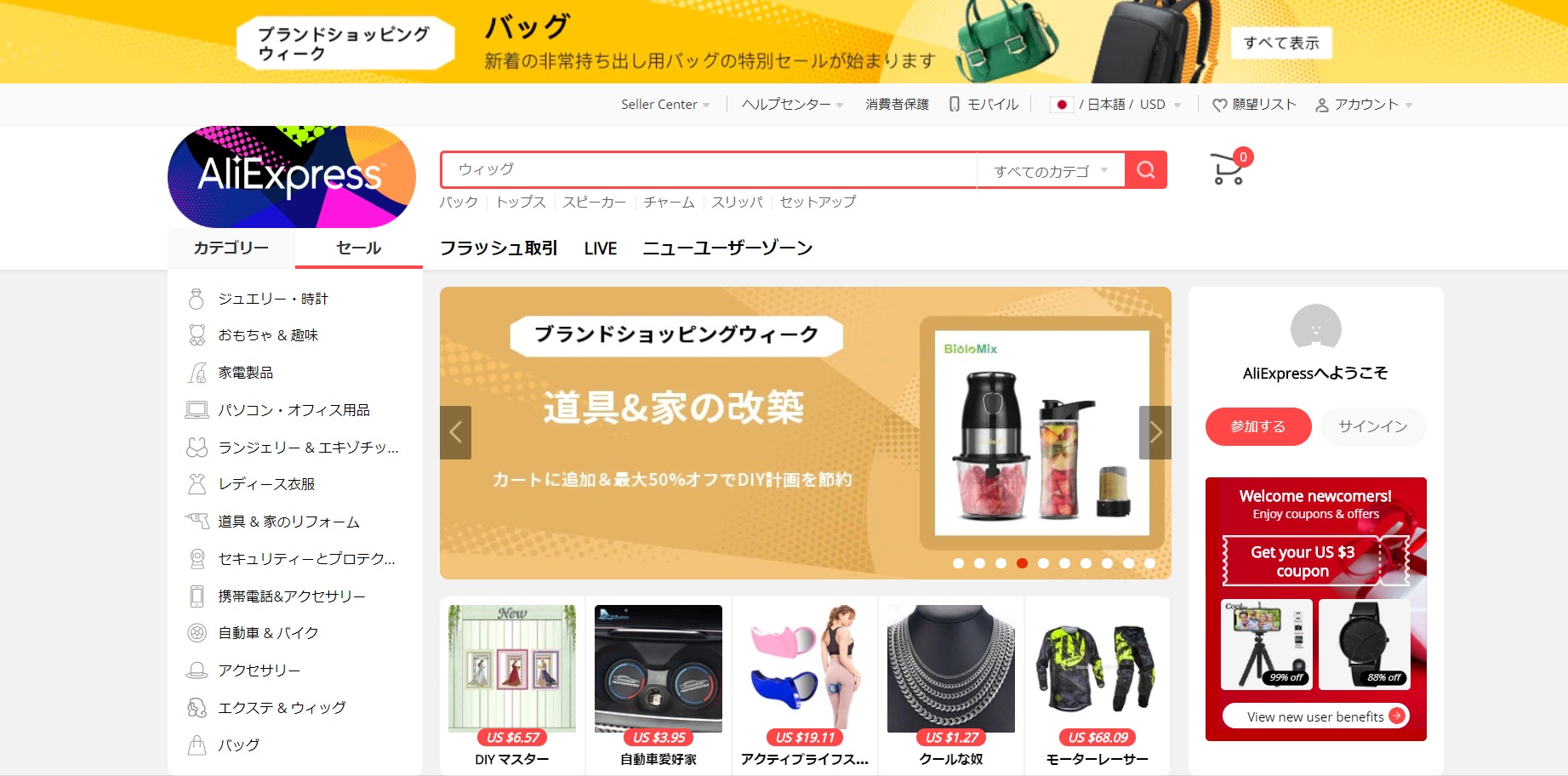
サイトに飛んだあとは、画面右側に表示される「参加する」という文字をクリックしてください。
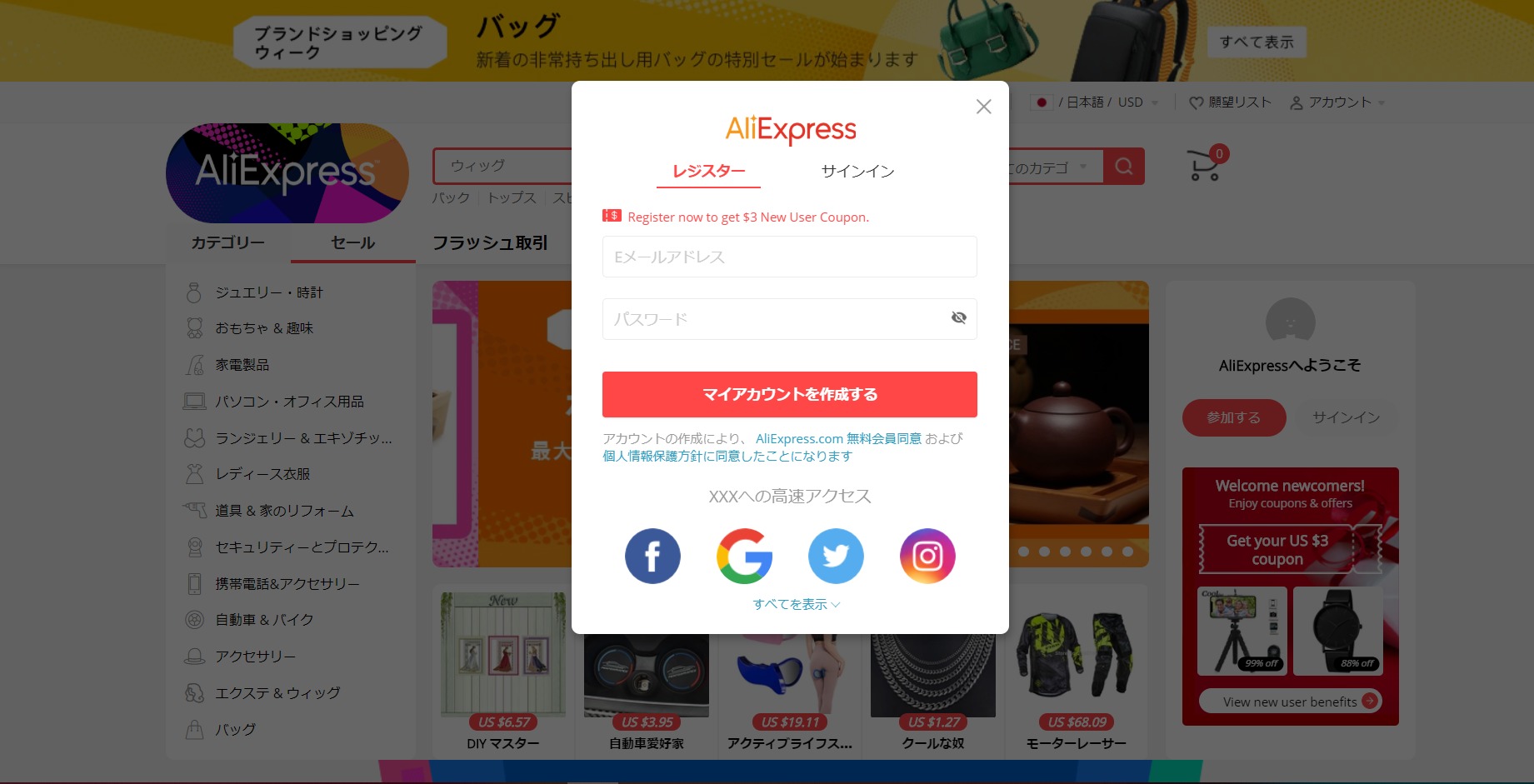
すると画面中央にアカウントの作成案内が表示されます。
「レジスター」と「サインイン」の2種類がありますが、アカウント作成は「レジスター」の方を選択してください。「サインイン」はアカウント作成後、ログインをする際に入力する項目となります。
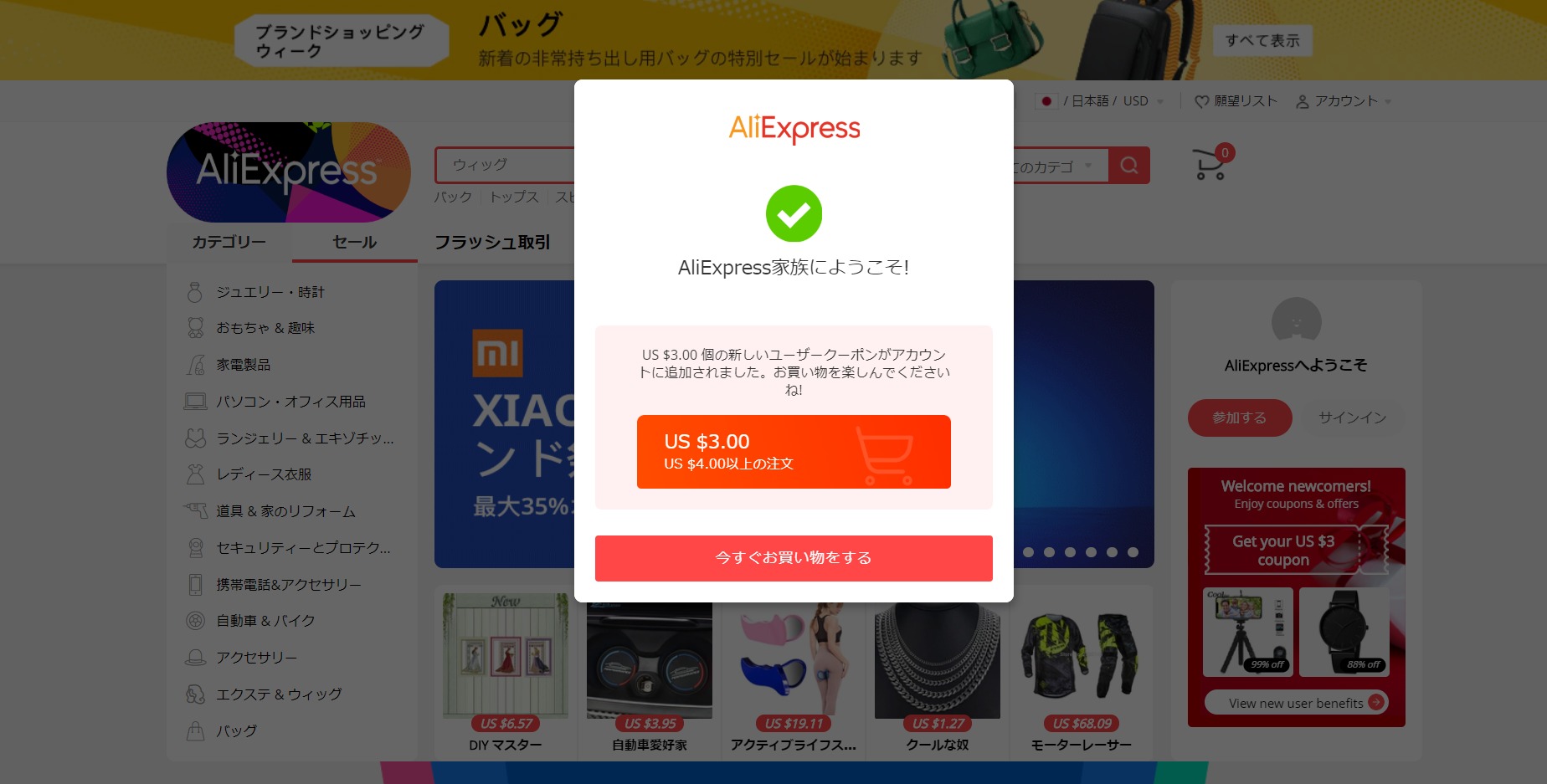
アカウントの作成は以上で終わりです。
ユーザークーポンとして3ドルの割引券が追加されました!
先ほど紹介した腕時計とほぼ同じ価格ですが、4ドル以上の買い物じゃないと使えないみたいなので、残念ながらあの腕時計は購入できませんね……。
なお、やらなくても問題はありませんが、登録したメールアドレス宛に認証メールが届いているので確認しておきましょう。
自分の端末で登録しておくことでセキュリティレベルを高めたり、注文した商品の配送追跡が簡単になります。
認証自体はメールに付いているリンクをクリックするだけなので、5秒あれば終わります。
やらないと商品を注文できないということはないので、時間のある時にでも認証しておくといいでしょう!
個人情報の登録
では次に個人情報の登録を行いましょう。
先ほどアカウントの作成は終わりましたが、今のアカウントはメールアドレスとパスワードしか登録されていない白紙の状態です。
ここに「名前」「住所」「支払方法」などの配送に必要な情報を入れていかないと商品は届きません!
この段階では、顔写真も生年月日も住所もない免許証みたいなものです。何も書いていない空白のカードだと意味がないですよね!
それでは作成したアカウントを使ってサインインをしてください。
サインインはトップページ右側の「サインイン」から行うことが出来ます!
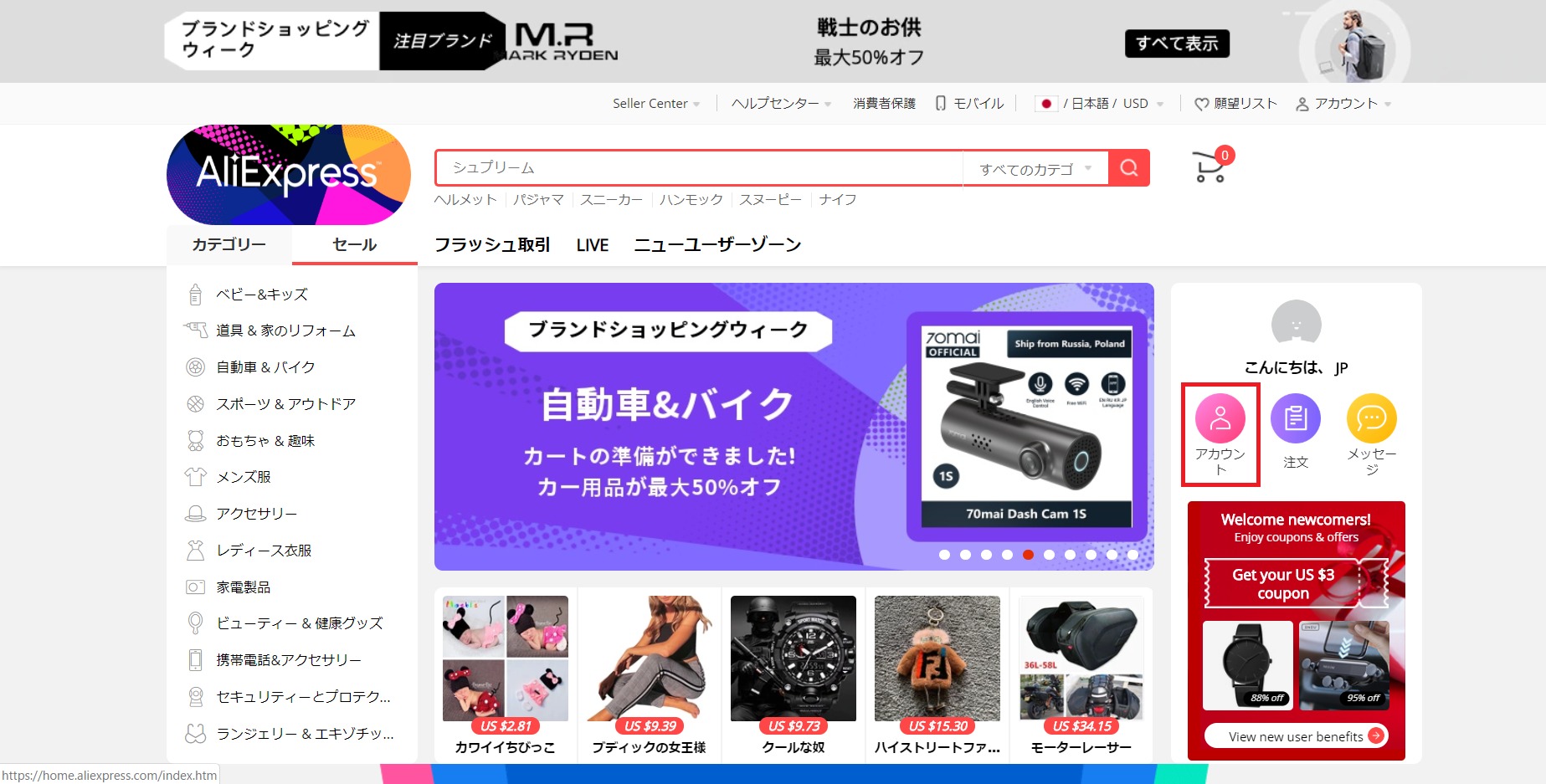
作成したアカウントを入力すると、画面右側の表示が変わります。
前は「参加する」「サインイン」の2種類でしたが、「アカウント」「注文」「メッセージ」の2種類が追加されています。
ここの「アカウント」をクリックしてください。上の画像右側の、赤枠の中ですね。
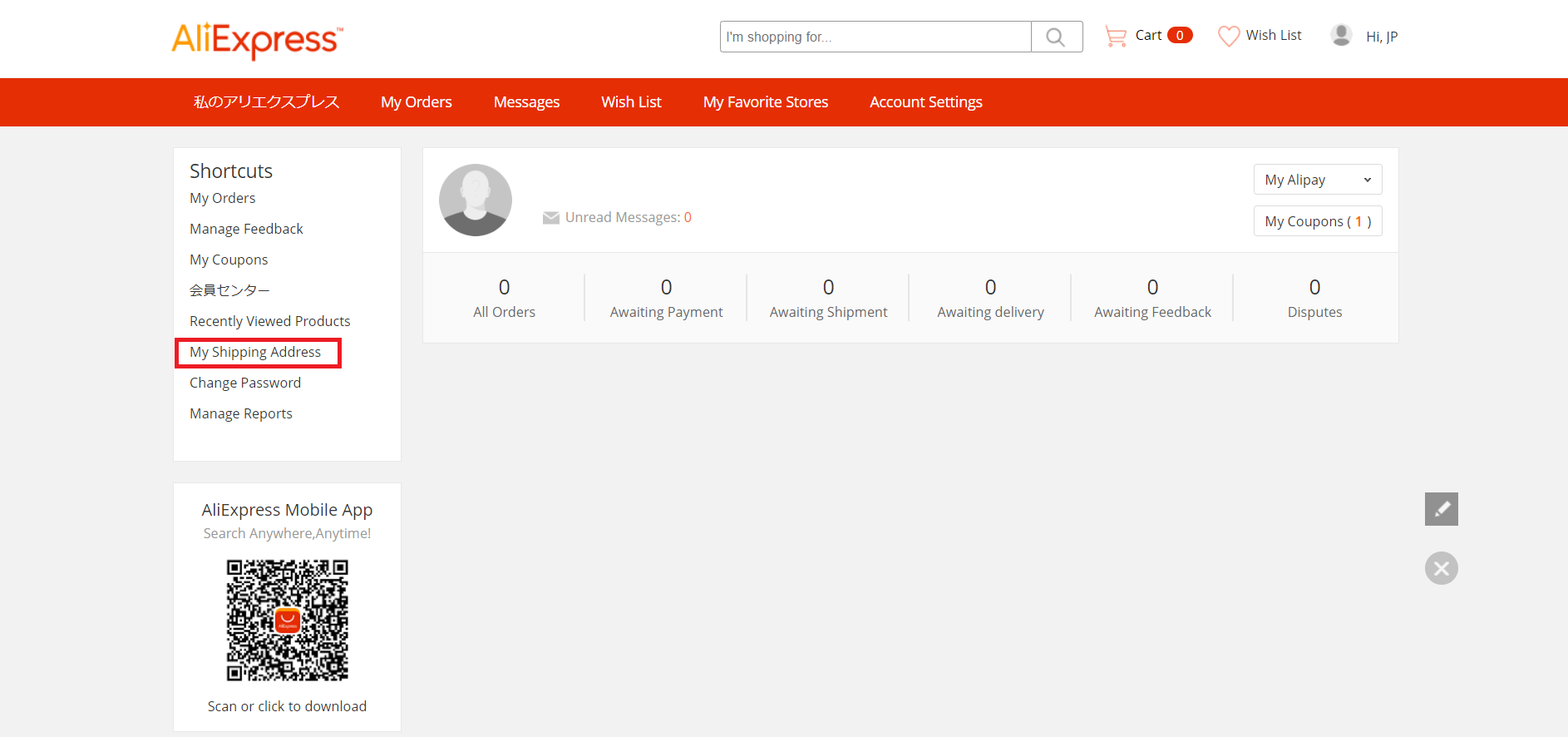
そうすると上のような画面に代わります。
サイト側の不具合なのかこのページだけ英語ですが、他のページではきちんと日本語が表示されるので安心してください!
それで、この英語の中から「My Shipping Address」を探してクリックをします。左側に表示されている「Shortcuts(ショートカット)」の一覧の中にあります。
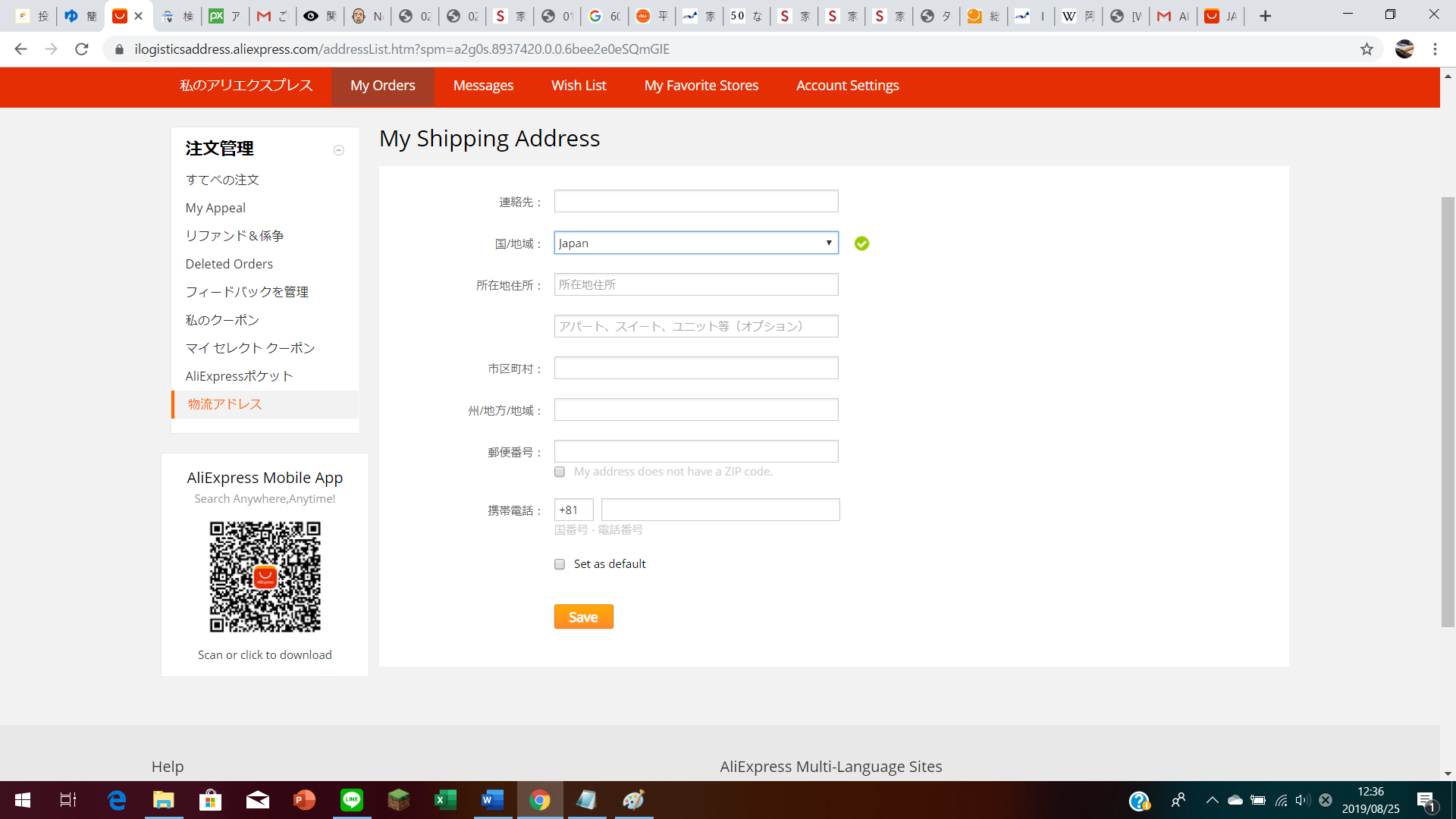
正しいものをクリックすれば、このような画面に変わります!
一番上の「連絡先」の項目には自分の名前を書きましょう。
一応、「田中太郎」は「Taro Tanaka」のように日本語をローマ字に変換しておくのをおススメします。
国内に入った後は日本語でも伝わりますが、国際便で日本語を使っていると到着が遅れてしまう可能性があります。
特にこだわりがない方は、運送をする方への気を配って差し上げるのが良いかと思います!
入力が終わったらSAVEボタンをクリックして終わりましょう。
これで個人情報の登録はおしまいです! 次は決済方法の登録に進みましょう!
決済方法の登録
長かったアカウント作成もこれで最後です!
いよいよラスト、決済方法の登録を行っていきましょう!
ただ『Ali Express』では、実際に商品を購入する場合のみ支払方法の登録画面が登場します。
なのでまだ商品を購入しない場合は、まだ支払方法の登録する必要はありません。買いたい商品を見つけた場合に、改めて登録をするようにしましょう。
さて、好きな商品が見つかったら、その商品のページから「今すぐ買う」「カートに入れる」とどちらかを選んでください。
「今すぐ買う」はその名前の通り、その場で決済を行う流れとなります。反対に「カートに入れる」は後で買い物かごに入れている状態となります。
どちらを選んでも問題はありませんが、まだ支払方法の登録が済んでいないならば購入をする際に以下の画面へ移ると思います。
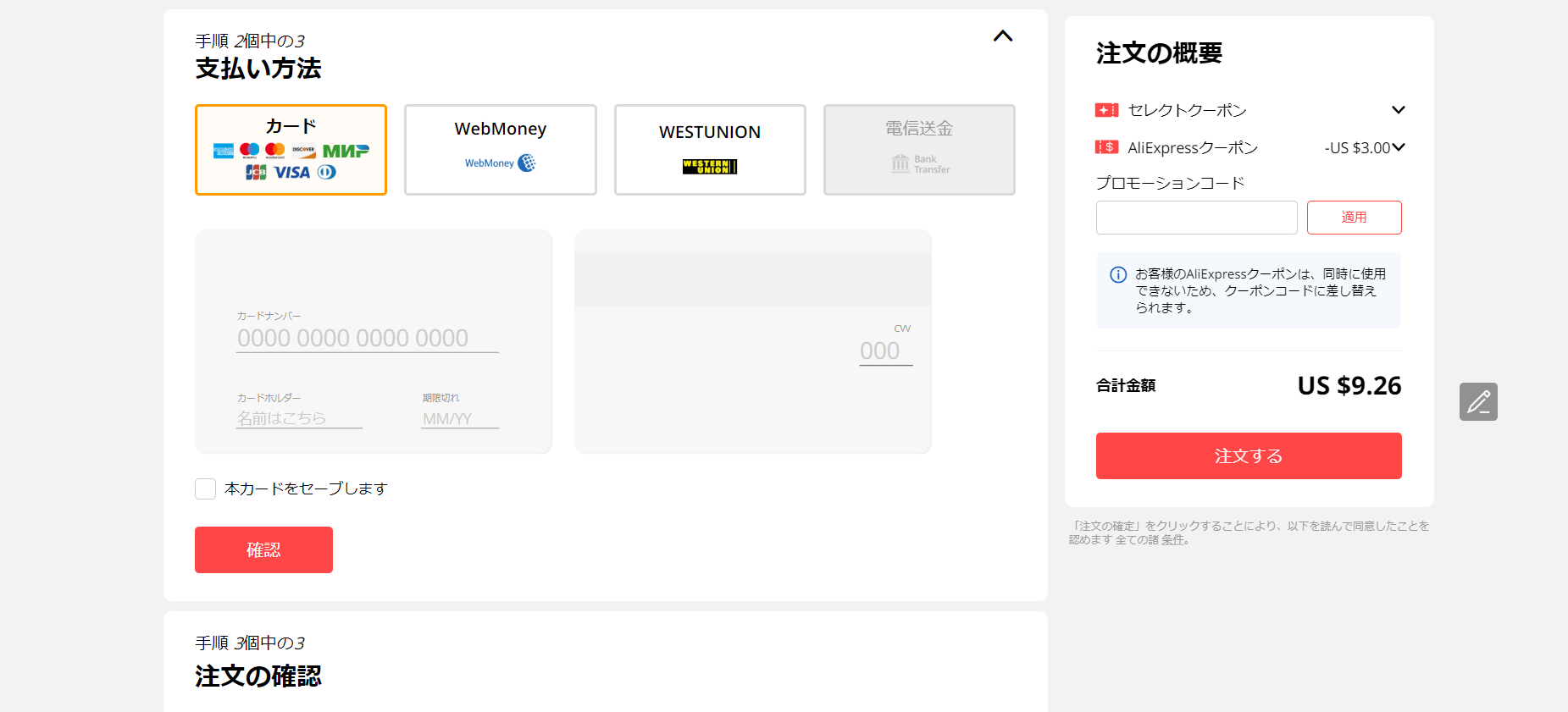
『Ali Express』では、上記の通り4通りの支払い方法がありますが、日本で実際に使えるのは殆どカードのみです。
Web Moneyは聞き覚えのある方も多いと思いますが、日本のコンビニなどで売られているものとは別物なので注意が必要です。
日本のWeb Moneyは株式会社ウェブマネーによって発券されている電子マネーですが、こちらのWeb Moneyは、Web Money Transferという海外のサイトによって運営されている電子決済システムです。
よく見たら日本のWeb MoneyのロゴはWとMをつなぎ合わせたものとなり、上の画像のアイコンとは全く似てませんね。
コンビニなどで買えるWeb Moneyは基本的に海外の通販サイトでは使用できないので、間違って買いに行かないように注意しましょう!
さて、注意喚起が終わりましたら、実際にクレジットカードの登録をしていきましょう。
「カードホルダー」の箇所には、クレジットカード保有者の名前を入れます。
「CVV」は分かりにくいですが、カードの裏面に記載されているセキュリティーコードのことです。
カードの裏面を見ると何桁かの数字が書いてあるので、その数字の右端3桁を入力しましょう。

購入に成功すると、画面の中央に大きく「Payment Successful」と表示されます。
こちらが表示されれば注文は確定となり、購入した商品が配送されるようになります!
